
eBay輸出を始めるときに必要になることが、eBayのアカウント作成になります。
eBayでは購入するにしても販売するにしても、eBayのアカウントが必ず必要になります。
国内のプラットフォームは日本語だから簡単だけど、eBayは英語で文章が書かれてるから難しく感じますよね?

僕も最初eBayの画面を見たときは、
何が何だか分からず不安になりました。
最初のアカウント登録で苦戦しそうで不安になりますよね…
この記事では、最新のeBayアカウント登録方法をご説明していきます。
この記事を読めば、
- eBayアカウントの作成方法が学べる
- アカウント登録に必要な料金がわかる
- eBayで販売購入ができるようになる
初めての人でも分かりやすく画像付きで解説するので、順番に見ながらアカウントを作ってみましょう。
eBay輸出を始めるための流れ(アカウント作成方法)

まだeBayのアカウントを持っていない方は、まずはアカウント作成しましょう。
eBay輸出を始めるにあたって、eBayアカウントは必要になります。
アカウント作成は英語のページで行いますが、5分ほどでできるためとても簡単です。

リサーチの外注スタッフさんにも、
eBayアカウントは作ってもっらってますが、
みなさん問題なく作成できているので自信を持ってください。
画像付きで解説するので、順番に解説していきましょう。
eBayアカウント開設方法
まずはebayのアカウントを作成していきましょう。
下のeBay公式サイトのURLをクリックしてください。
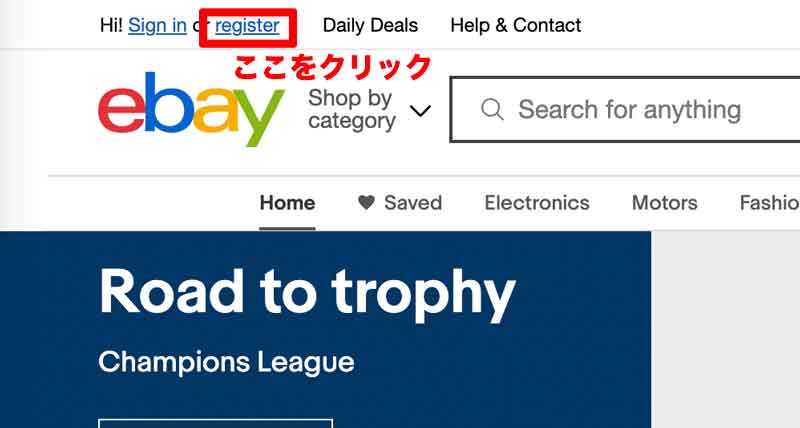
eBayのTOPページに進んだら、まずは上の画像のように左上にある「register」をクリックしましょう。
※日本語に変換されている場合は、右上にある言語設定を日本語から英語に変換してください。
「register」をクリックすると、下の画面に移動します。
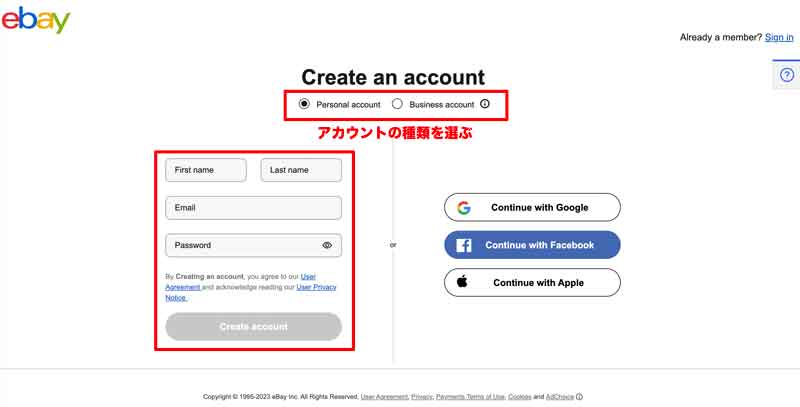
最初にアカウントのタイプを選ぶようにしましょう。
- Personal account:開業届がない個人の方
- Business account:法人もしくは開業届を提出した個人事業主
どちらを選ぶかは、現在の状況によって選ぶようにしましょう。

フリマ感覚なら、Personal account
ビジネスとしてなら、Business account
のようなイメージです。
個人アカウントの入力項目はそこまで多くないので、すぐに作成することができます。
個人的におすすめなのは、「Business account」です。
個人の場合、開業届が必要になるためこれから始める人は面倒だと思う人もいるでしょう。
しかし、副業で稼いでいくなら開業届の提出は必須のため先に提出するか後に提出するかだけの問題です。
「Business account」だとeBayからも信用される可能性があります。
これはあくまで個人予測になりますが、「Business account」の方がリミットの上がるペースも比較的早いです。

ちなみに僕は「Business account」から作成しました。
あとからアカウントタイプを変更することも可能だそうですが、ペイオニアと連携が完了してしまうとアカウントタイプの変更は困難になるそうです。最初から「Business account」を取得しておきましょう。
ちなみにビジネスアカウントの作成画面は下のような入力フォームです。
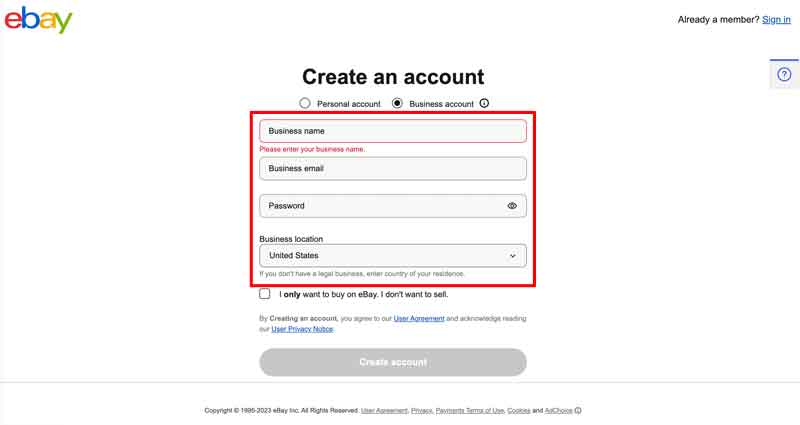
難しいところはありませんが、Business Nameに屋号を入れるところが個人アカウントと変わってる点です。
- Business name:法人名(会社名)もしくは屋号を入力しましょう。屋号がない場合は個人名でもOKです。
- Business email:連絡用のメールアドレスを入力します。
- Password:任意のパスワードを入力してください。パスワードは、6文字以上の半角英数字で入力します。
- Business location:自分の所在国を選択します。
全て入力し終わったら、下にある「Create Account」をクリックしましょう。
登録されたメールアドレスに、認証用コードが送信されるのでコードを入力してください。
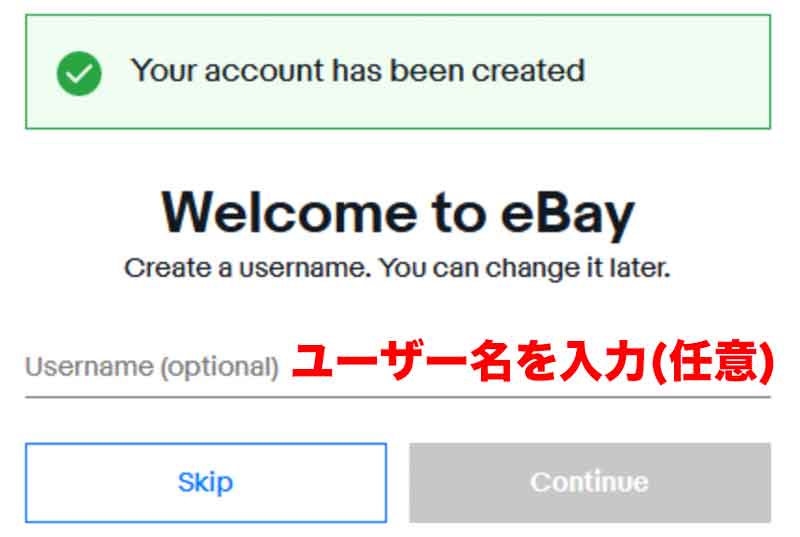
上の画面に移動すれば問題なく完了です。
ユーザー名を入力する画面になります。ユーザー名は任意で問題ありません。

とってもシンプルでしたよね!
この調子です!
住所連絡先の登録方法
次に、住所と連絡先の登録画面に移動します。
eBayは海外のサイトのため、住所入力は英語での入力になります。
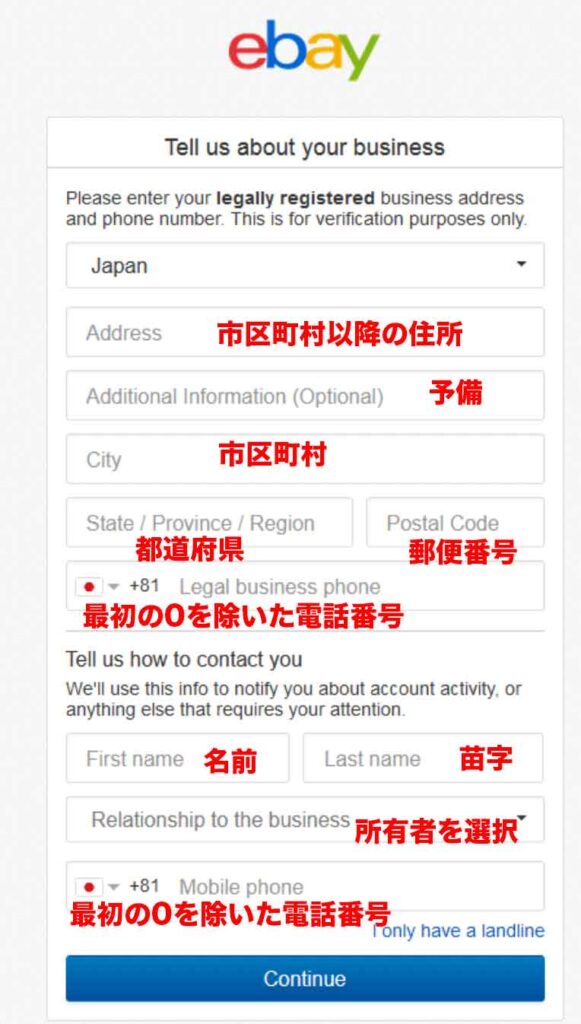
住所は全て、英語表記で記入する必要があるので注意してください。
海外の住所変換ツールを使用すると楽に変換できます。
全ての入力が終わったら、「Continue」をクリックしましょう。
クリックすると、登録した電話番号に確認コードが送られます。
テキストか電話でコードを受け取り入力しましょう。
入力が完了したら、次のビジネスタイプの選択の画面に移動します。
![eBayアカウント開設でのビジネスタイプの選択]() Business type(事業の種類):法人か個人か当てはまるものを選択してください。
Business type(事業の種類):法人か個人か当てはまるものを選択してください。- Total value of your inventory(optional)=在庫がなければ、Not sureを選択しましょう。
- Business website(optional):入力なしでOKです。Webサイトがある方は記載しましょう。
項目の入力が終わったら「Continue」をクリックします。
これで住所登録の項目は完了になります。

英語での住所登録は普段と違うから大変ですよね…
間違いがないように何度も確認して登録するようにしましょう。
登録が終わっても本人確認などがある場合もあります。
必ずeBayに登録したメールアドレスは毎日見るようにしてください。
eBayからのメールを見逃しており、初期アカウント停止になることもあるので気をつけましょう。
eBay公式サイトでも、アカウントの登録方法をPDFでまとめてくれております。
eBayアカウント作成後は必ずメールを確認する

アカウントの開設後は、必ずメールやeBayからのお知らせを確認しましょう。
eBayのアカウント開設が完了しても、本人確認の認証メールなどが知らない間に届いているかもしれません。
気づかずに放置すると、一時的なアカウント停止や最悪サスペンドも可能性としてあります。

普段から目にするメールアドレスを
eBayに登録するようにしましょう。
eBayを始めるときは、eBayからのお知らせは全てメールと管理画面のメッセージに届きます。
返品依頼などもメッセージで届くため、始めたばかりからeBayのメールを見逃さないように習慣化していきましょう。
eBayのアカウント登録が終わったら、次はペイオニアのアカウントを作成していきましょう。








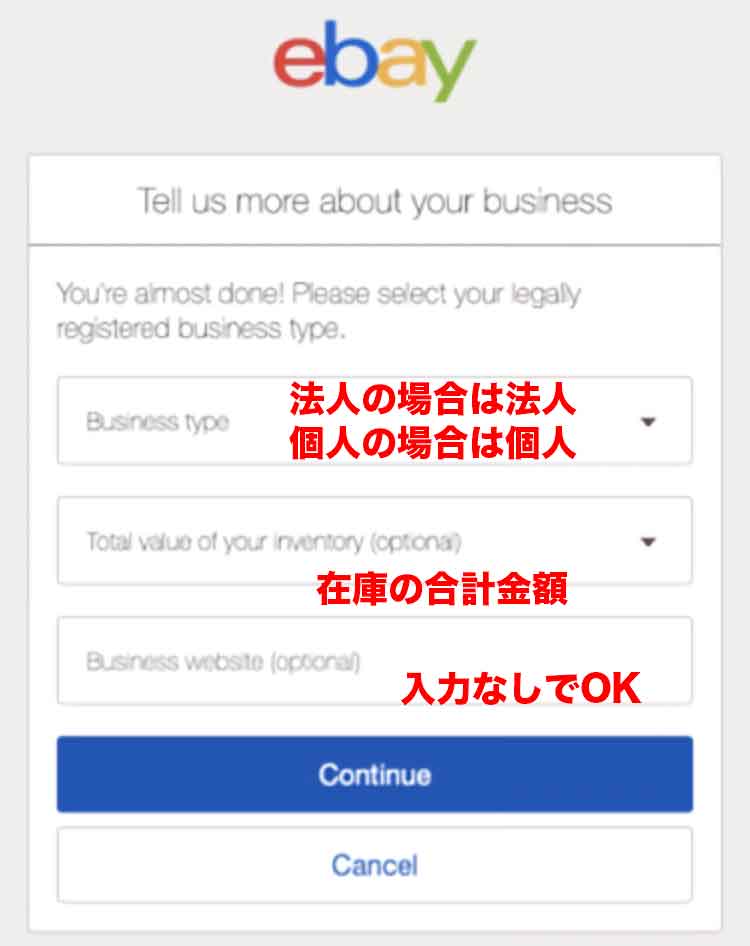 Business type(事業の種類):法人か個人か当てはまるものを選択してください。
Business type(事業の種類):法人か個人か当てはまるものを選択してください。









